有时候由于工作需要,常在PPT中应用个性化模板,那么在PPT中如何新建自定义PPT主题呢?我们一起来看看吧!首先打开PPT演示文稿,创建四张空白文档(连按四下enter键),点击工作栏【视图......
2022-05-05 183 自定义PPT主题
在一张幻灯片中经常需要插入多个文本或者是图片等对象,但是经常有些朋友不知道如何将他们排列整齐,都是手动的设置,这就比较麻烦了。其它在Powerpoint中是有命令能直接让它们自动排列得整整齐齐的。
首先,在Powerpoint 中展开“绘图”工具栏,依次执行“视图→工具栏→绘图”,然后按住ctrl键选中多个需要对齐的文本或者图片,按绘图工具栏上的绘图按钮,继续在展开“对齐或分布”级联菜单选择一种你想要的对齐方式即可。

在使用过程中有3个小技巧值得一提的,
· 上述所说的方法来让系统自动对齐,其实是全部对象向其中一个对象看齐。打个比方,如图二,若我们在上面的步骤中,选定了“右对齐”选项后,其余三个文本则是向“最右边”的文本框“看齐”了。
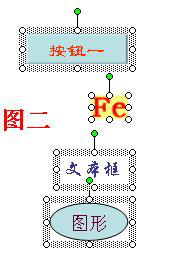
· 需要同时选中多个对象,只需要按住鼠标左键不放,拖动鼠标使拉出来的虚线框包围想选的对象即可。
· 如果对象不在同一区域或者不连续的,可以按住Shift键,再用鼠标逐个点击想选的对象。
标签: PPT对齐多个文本或图片
相关文章

有时候由于工作需要,常在PPT中应用个性化模板,那么在PPT中如何新建自定义PPT主题呢?我们一起来看看吧!首先打开PPT演示文稿,创建四张空白文档(连按四下enter键),点击工作栏【视图......
2022-05-05 183 自定义PPT主题

我们有时候在使用PPT过程中需要在PPT中批量插入图片三种方法,你知道怎样在PPT中批量插入图片吗?今天小编就教一下大家在PPT中批量插入图片三种方法。一、把多张图片批量插入到一张幻灯......
2022-05-05 355 PPT批量插入图片

如何在PPT中绘制倒金字塔的逻辑表达效果老规矩,方法看看效果。是一个倒金字塔逻辑思路表达,表达经过层层筛选总结,最后合作得以实现的表达。这种有立体的环形的金字塔怎么绘制呢?......
2022-05-05 491 PPT绘制倒金字塔效果

用PPT演示文稿的操作中,我们会根据需要进行背景设置,如果想使用电脑上的图片,例如团队照片、网上下载的图片,我们该怎么操作呢?第一步,在页面空白处,点击右键,点击【设置背景......
2022-05-05 261 PPT背景